

在linux下搭建rtthread_qemu系统
电子说
描述
1.获取RT-Thread以及env工具
1.1 源码包获取
RT-Thread源码的获取方式有多种,可以是官网浏览器下载、云盘下载、git获取,强烈推荐git,因为使用git可以很方便的切换各种版本的rtthread,但是前提是要先安装git,linux下的安装方法不多叙述。这里不推荐拷贝windows系统里面的源码包,因为windows与linux的文件换行符等差异,会导致各种坑,所以还是老老实实的重新下载源码包吧。
git方式国内建议使用gitee。
在终端输入
git clone http://gitee.com/rtthread/rt-thread.git
即可获取rtthread最新版的源码包,但是由于兼容问题不太推荐最新的包,终端输入cd rt-thread 进入源码包后,使用git reset —hard + 某旧版本id可以快速切换到改旧版本的源码包,以4.1.1为例,在终端输入
git reset --hard aab2428d4177a02cd3b0fd020e47a88de379a6ab
版本的id号可以通过 git log查看,commit后的就是该版本
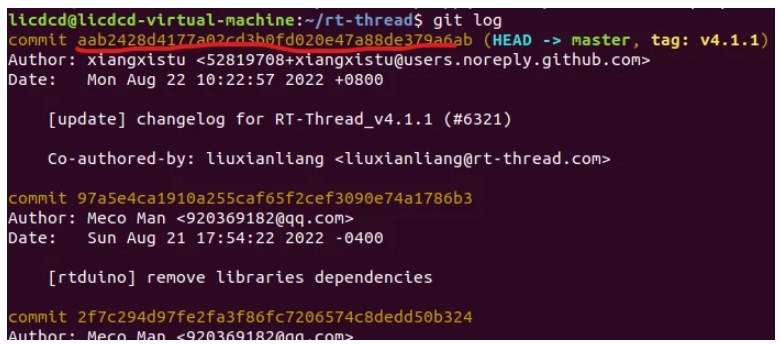
1.2 env工具
对于中国大陆用户,请使用以下三行命令进行下载,第一行是下载,第二行修改权限,第三行安装
wget https://gitee.com/RT-Thread-Mirror/env/raw/master/install_ubuntu.sh
chmod 777 install_ubuntu.sh
./install_ubuntu.sh --gitee
Prepare Env
PLAN A: Whenever start the ubuntu system, you need to type command source ~/.env/env.sh to activate the environment variables.
or PLAN B: open ~/.bashrc file, and attach the command source ~/.env/env.sh at the end of the file. It will be automatically executed when you log in the ubuntu, and you don’t need to execute that command any more.
意思就是有两种方法来配置env,推荐第二种,输入
gedit ~/.bashrc
再在文件最后一行输入source ~/.env/env.sh
1.3 编译调试所需工具
除此之外,需安装编译工具gcc-arm-none-eabi、scons、gdb调试工具等,输入以下指令下载安装
sudo apt-get install gcc-arm-none-eabi
sudo apt-get install qemu-system-arm
sudo apt-get install scons
sudo apt-get install binutils-arm-none-eabi
通常编译器都自动安装到/usr/bin下了,安装好之后需进入rt-thread/bsp/qemu-vexpress-a9,打开rtconfig.py文件,37行左右会指定编译工具,设置为gcc,路径为/usr/bin
PLATFORM = 'gcc'
EXEC_PATH = r'/usr/bin'
2.运行QEMU看看效果
在windows下是运行qemu.bat,linux下则是qemu.sh。进入到rt-thread/bsp/qemu-vexpress-a9下,输入
./qemu.sh
即可启动虚拟的开发板。如果运行不了qemu.sh,则需要使用
chmod +x qemu.sh
为该文件增加“可执行”的属性。
如果还是运行不了,可能是没有生成rtthread.elf的文件,qemu.sh脚本里面就一句话,作用是使用qemu创建机器,运行rtthread.elf。
输入scons可编译工程生成rtthread.elf
运行效果如下图,已经进入了虚拟开发板的命令行界面。
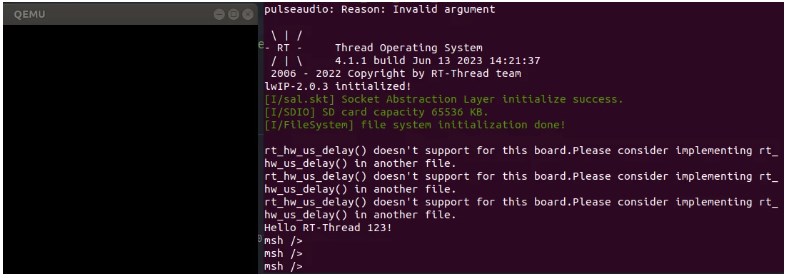
输入 Ctrl + c 可退出
3.修改main.c并编译运行
打开rt-thread/bsp/qemu-vexpress-a9/application下的main.c,可以看到如下内容,经典的hello world
#include
#include
#include
int main(void)
{
printf("Hello RT-Thread!n");
return 0;
}
尝试修改一下,printf(“Hello RT-Thread this is a test n”);
保存后,再linux终端rt-thread/bsp/qemu-vexpress-a9/目录下,输入scons,工程便开始编译

最终提示生成了rtthread.elf文件。运行./qemu.sh,可以看到启动后打印修改的内容

4.搭建VSCode,开发更方便
很多人不习惯使用vi编辑器、gedit编辑器修改文件,不习惯使用gdb进行调试(我就是),搭建VSCode是很有必要的,看代码很方便,调试界面也很友好。
VSCode的下载安装不多作介绍,简介就是宇宙最强万能写代码工具。
这里还要借助VSCode里面的插件: RT-Thread Studio

安装好之后,按照扩展设置,添加几个必要的路径:
1.rtthread源码包路径
2.gdb路径:/usr/bin/arm-none-eabi-gdb
3.Toolchain_Loacation工具链 gcc编译器的路径:/usr/bin
使用左侧的RT按钮,即可打开一个工程。鼠标悬停再工程上,可看到编译、调试等选项:
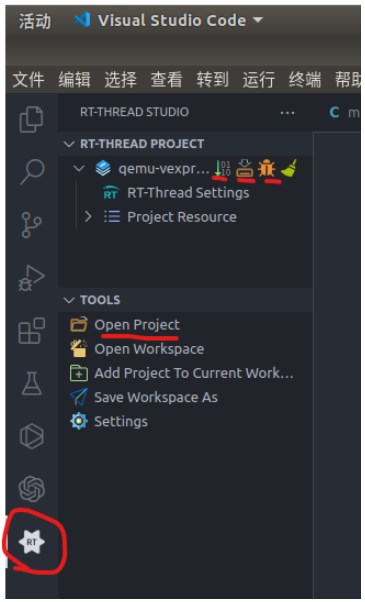
如此,就很方便了。调试起来毫无压力。
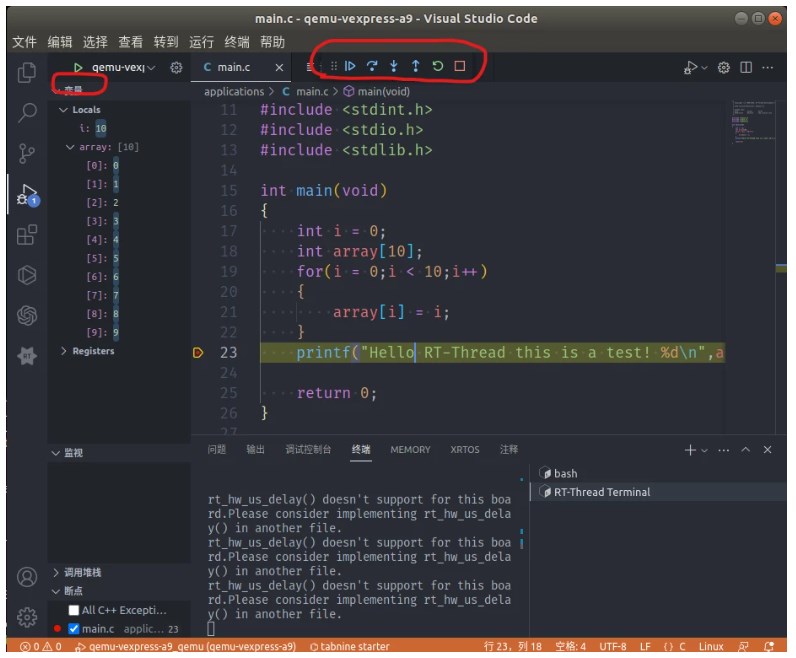
5.为QEMU增加网卡
到这里,基本的环境就已经搭建好了。但是需要使用更多的接口,还需要了解以下QEMU。
QEMU的本质是使用电脑的硬件,虚拟出一个开发板,也就是说这个开发板使用的接口实际上都是你的电脑的接口。
这一步,为QEMU增加网卡。根据RT-Thread文档中心的指引,在windows下使用qemu,添加网卡是首先安装一个虚拟网卡,然后将真实的可上网的网卡共享到虚拟网卡,然后再启动虚拟开发板的时候设置启动参数,将虚拟网卡作为启动项,当作虚拟开发板的网卡。
Linux中也是如此。大概的示意图如下图所示。

需要先安装网桥软件包
sudo apt-get install bridge-utils
sudo apt-get install uml-utilities
参照网上的例子改写了qemu.sh,如下。其中ens33和ens36为我电脑上的两个网卡,一个是以太网(VMware实体window和linux虚拟机NET模式),一个是WIFI(VMware桥接模式,linux和windows共用wifi)。
if [ ! -f "sd.bin" ]; then
dd if=/dev/zero of=sd.bin bs=1024 count=65536
fi
#检测是否可上网
function network()
{
local ret_code=curl -I -s --connect-timeout 1 www.baidu.com -w %{http_code} | tail -n1
if [ "x$ret_code" = "x200" ]; then
return 1 #网络畅通
else
return 0 #不通
fi
return 0
}
network
if [ $? -eq 0 ];then
echo "网络不通畅" #不使用dhcp
sudo ifconfig ens33 down
if [ ! -d /sys/class/net/br0 ];then
sudo brctl addbr br0 #添加名为br0的网桥
sudo brctl addif br0 ens33 #网桥上添加接口ens33
sudo brctl stp br0 off #关闭生成树协议
sudo brctl setfd br0 1 #设置转发延迟
sudo brctl sethello br0 1 #设置hello时间
fi
sudo ifconfig br0 192.168.75.12 promisc up #启用br0接口
sudo ifconfig ens33 192.168.75.128 promisc up #启用网卡接口
sudo dhclient br0 #从dhcp服务器获得br0IP地址
sudo brctl show br0 #查看虚拟网桥列表
sudo brctl showstp br0 #查看br0各接口信息
tunctl -t tap0 -u root
brctl addif br0 tap0
ifconfig tap0 0.0.0.0 promisc up
brctl showstp br0
else
sudo ifconfig ens36 down #关闭能连接的主机网卡
if [ ! -d /sys/class/net/br0 ];then
sudo brctl addbr br0 #添加名为br0的网桥
sudo brctl addif br0 ens36 #网桥上添加接口ens36
sudo brctl stp br0 off #关闭生成树协议
sudo brctl setfd br0 1 #设置转发延迟
sudo brctl sethello br0 1 #设置hello时间
fi
sudo ifconfig br0 0.0.0.0 promisc up #启用br0接口
sudo ifconfig ens36 0.0.0.0 promisc up #启用网卡接口
sudo dhclient br0 #从dhcp服务器获得br0IP地址
sudo brctl show br0 #查看虚拟网桥列表
sudo brctl showstp br0 #查看br0各接口信息
tunctl -t tap0 -u root
brctl addif br0 tap0
ifconfig tap0 0.0.0.0 promisc up
brctl showstp br0
fi
sudo qemu-system-arm
-M vexpress-a9
-smp cpus=2
-kernel rtthread.bin
-serial stdio
-sd sd.bin
-net nic -net tap,ifname=tap0
修改完之后,保存,运行qemu.sh,在rtthread终端ping一个网站即可ping通,到此就可以进行下一步学习了。B站上RTThread官方账号有网络课程专栏【7天入门网络编程】,搭配使用真香。若ping不通则有可能是你的linux系统本身就上不了网,所以网桥一定要连接到可以上网的网卡才能往下走。ping不通移步第6节 VMWare虚拟机网卡配置简介,参考一下我的配置。
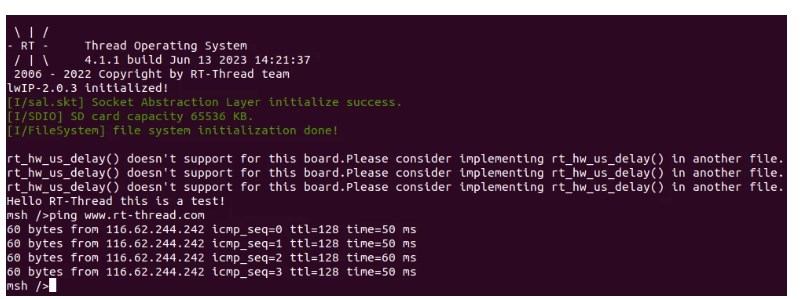
此时启动另一个终端,输入ifconfig,可以看到网卡的信息,里面有qemu.sh文件里新建的br0网桥、本机网卡ens33、ens36、lo回环、tap0虚拟网卡
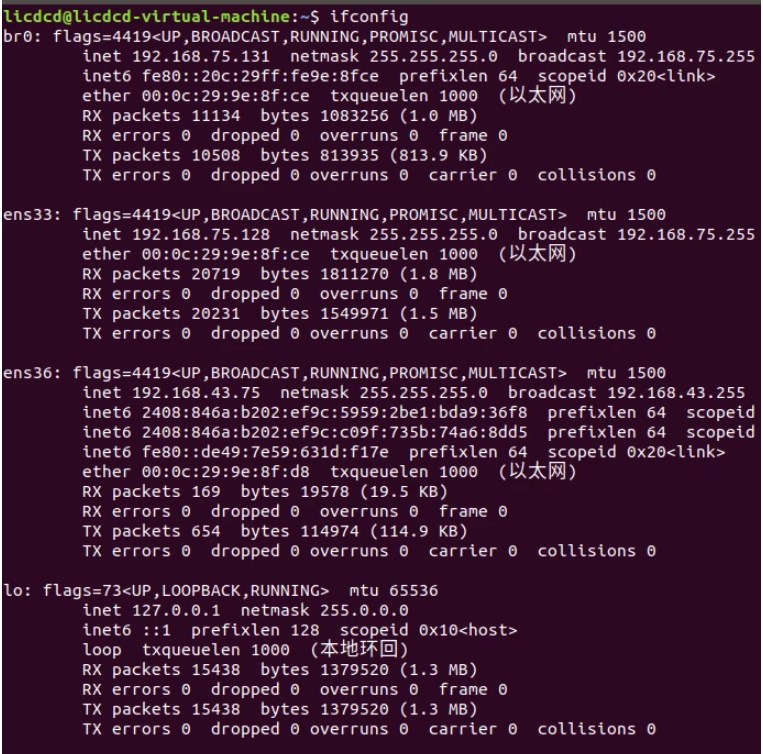

6.VMWare虚拟机网卡配置简介
以下给出我的参考配置
在windows平台下使用VMware,windos下网络适配器为如下配置,其中WLAN就是可以上网的Wifi,虚拟网卡VMnet8用于NET模式进行windows和Ubuntu的文件共享、SSH等

在虚拟机设置里面使用VMnet8和VMnet0,其中VMnet8设置为NAT模式,VMnet0设置为自定义桥接模式。在虚拟网络编辑器里设置VMnet0桥接目标为我的WIFI,即RZ608 Wi-Fi 6E 80MHz。
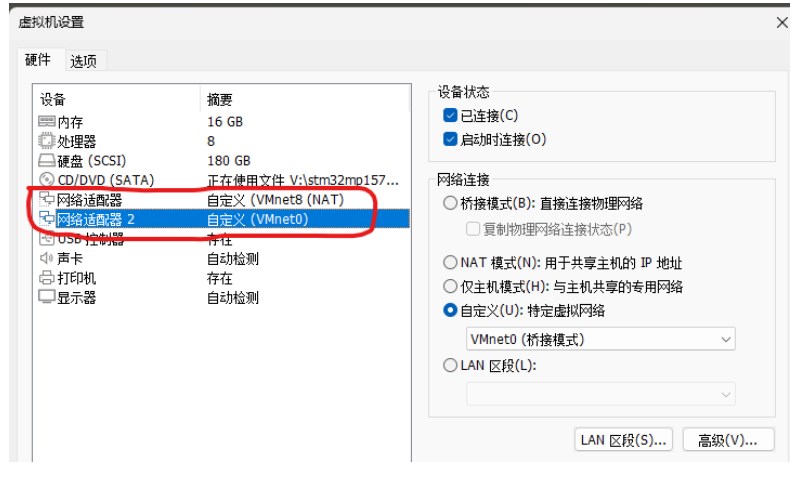
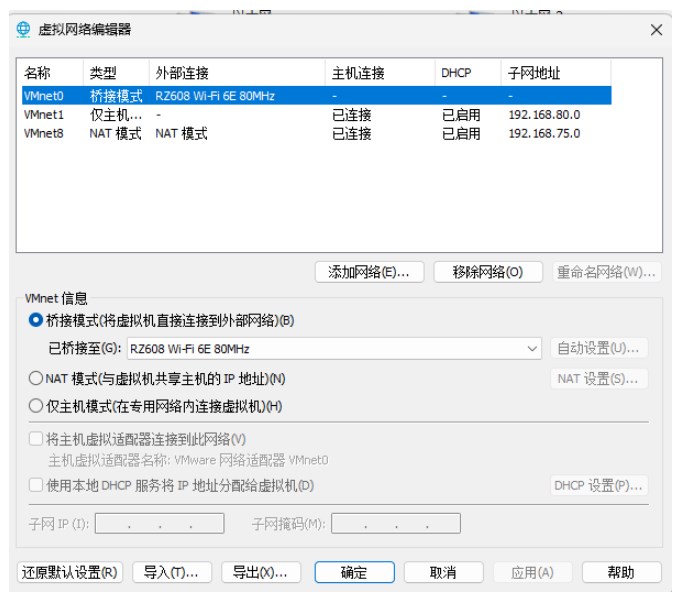
设置完成后,在Ubuntu中使用ifconfig就可以看到这两个网卡了,或者在图形界面中也可以设置,但是Ubuntu都认为这两个网卡都是有线网卡
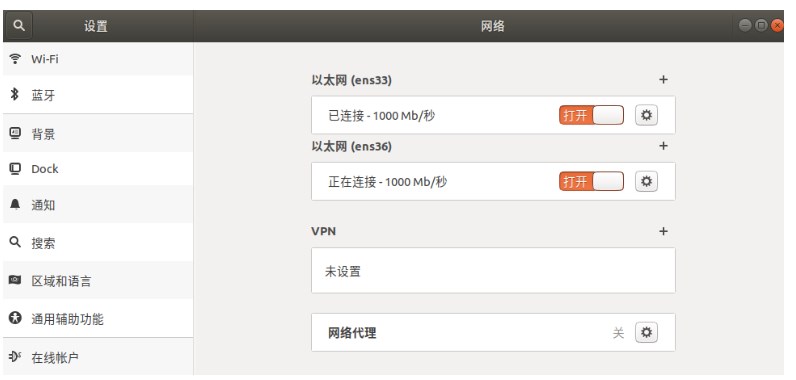
这时在去ping一个网站就可以ping通了,如果ping不通可以尝试关闭再重新打开。
7.TCP客户端示例
演示TCP客户端示例。
在windows下打开一个TCP服务器(咱也不知道为什么用windows,正好电脑上有,用着方便)
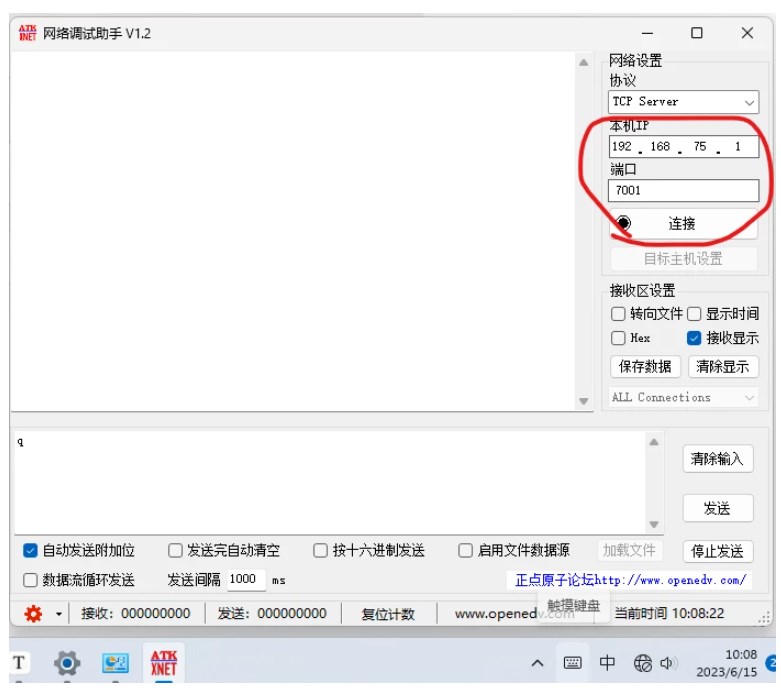
在RT-Thread命令行中输入tcp_client命令 + 服务器IP +服务器端口号
msh /> tcp_client 192.168.75.1 7001
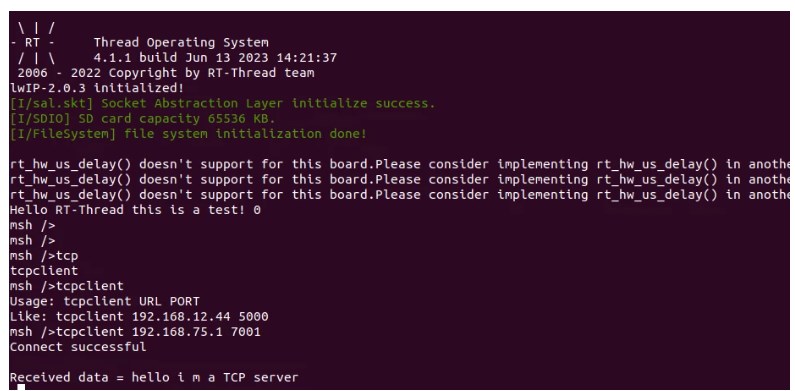
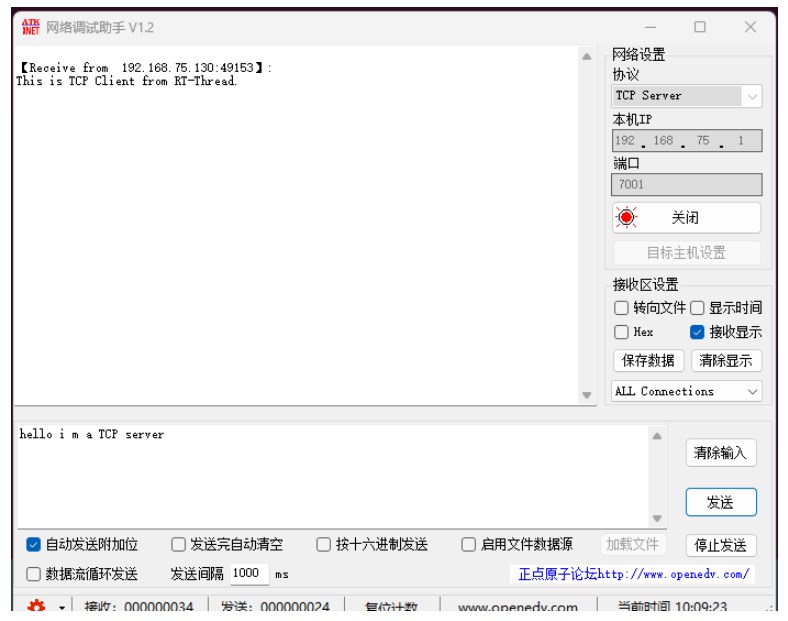
源码见文末尾,该源码包通过sons —menuconfig弹出裁剪配置界面,添加
RT-Thread online packages ---->
miscellaneous packages ---->
samples:kernel and components samples --->
a network_samples package for rt-thread ---->
[network] tcp client
即可获得,添加完成之后,在终端输入
pkgs --update
自动下载TCP示例源代码,然后直接scons编译即可使用
/*
Copyright (c) 2006-2022, RT-Thread Development Team
SPDX-License-Identifier: Apache-2.0
Change Logs:
Date Author Notes
/
/
程序清单:tcp 客户端
这是一个 tcp 客户端的例程
导出 tcpclient 命令到控制终端
命令调用格式:tcpclient URL PORT
URL:服务器地址 PORT::端口号
程序功能:接收并显示从服务端发送过来的信息,接收到开头是 'q' 或 'Q' 的信息退出程序
/
#include
#include / 使用BSD socket,需要包含socket.h头文件 /
#include
#include
#include
#include
#define BUFSZ 1024
static const char send_data[] = "This is TCP Client from RT-Thread."; / 发送用到的数据 */
static void tcpclient(int argc, char **argv)
{
int ret;
char *recv_data;
struct hostent *host;
int sock, bytes_received;
struct sockaddr_in server_addr;
const char url;
int port;
if (argc < 3)
{
rt_kprintf("Usage: tcpclient URL PORTn");
rt_kprintf("Like: tcpclient 192.168.12.44 5000n");
return ;
}
url = argv[1];
port = strtoul(argv[2], 0, 10);//第2个参数字符串转为整形 端口号
/ 通过函数入口参数url获得host地址(如果是域名,会做域名解析) /
host = gethostbyname(url);
/ 分配用于存放接收数据的缓冲 /
recv_data = rt_malloc(BUFSZ);
if (recv_data == RT_NULL)
{
rt_kprintf("No memoryn");
return;
}
/ 创建一个socket,类型是SOCKET_STREAM,TCP类型 /
if ((sock = socket(AF_INET, SOCK_STREAM, 0)) == -1)
{
/ 创建socket失败 /
rt_kprintf("Socket errorn");
/ 释放接收缓冲 /
rt_free(recv_data);
return;
}
/ 初始化预连接的服务端地址 */
server_addr.sin_family = AF_INET;
server_addr.sin_port = htons(port);
server_addr.sin_addr = *((struct in_addr )host->h_addr);
rt_memset(&(server_addr.sin_zero), 0, sizeof(server_addr.sin_zero));
/ 连接到服务端 */
if (connect(sock, (struct sockaddr )&server_addr, sizeof(struct sockaddr)) == -1)
{
/ 连接失败 */
rt_kprintf("Connect fail!n");
closesocket(sock);
/*释放接收缓冲 /
rt_free(recv_data);
return;
}
else
{
/ 连接成功 /
rt_kprintf("Connect successfuln");
}
while (1)
{
/ 从sock连接中接收最大BUFSZ - 1字节数据 /
bytes_received = recv(sock, recv_data, BUFSZ - 1, 0);
if (bytes_received < 0)
{
/ 接收失败,关闭这个连接 /
closesocket(sock);
rt_kprintf("nreceived error,close the socket.rn");
/ 释放接收缓冲 /
rt_free(recv_data);
break;
}
else if (bytes_received == 0)
{
/ 默认 recv 为阻塞模式,此时收到0认为连接出错,关闭这个连接 /
closesocket(sock);
rt_kprintf("nreceived error,close the socket.rn");
/ 释放接收缓冲 /
rt_free(recv_data);
break;
}
/ 有接收到数据,把末端清零 /
recv_data[bytes_received] = '�';
if (strncmp(recv_data, "q", 1) == 0 || strncmp(recv_data, "Q", 1) == 0)
{
/ 如果是首字母是q或Q,关闭这个连接 /
closesocket(sock);
rt_kprintf("n got a 'q' or 'Q',close the socket.rn");
/ 释放接收缓冲 /
rt_free(recv_data);
break;
}
else
{
/ 在控制终端显示收到的数据 /
rt_kprintf("nReceived data = %s ", recv_data);
}
/ 发送数据到sock连接 /
ret = send(sock, send_data, strlen(send_data), 0);
if (ret < 0)
{
/ 接收失败,关闭这个连接 /
closesocket(sock);
rt_kprintf("nsend error,close the socket.rn");
rt_free(recv_data);
break;
}
else if (ret == 0)
{
/ 打印send函数返回值为0的警告信息 */
rt_kprintf("n Send warning,send function return 0.rn");
}
}
return;
}
MSH_CMD_EXPORT(tcpclient, a tcp client sample);
-
添加Linux系统调用与利用QEMU测试2023-10-01 1463
-
modbus在rtthread上的应用2023-01-12 6040
-
一键搭建ubuntu rtthread qemu编译环境2022-12-22 1157
-
在Ubuntu平台开发RT-Thread文档中步骤搭建QEMU环境2022-07-27 2387
-
分享一种基于qemu的arm-linux虚拟机搭建方法2022-05-30 3766
-
如何使用QEMU搭建u-boot+Linux+NFS嵌入式开发环境呢2021-11-05 1013
-
使用qemu搭建arm嵌入式linux开发环境2021-11-01 844
-
手把手教你在Ubuntu系统中通过QEMU来运行基于Arm CPU的Linux系统2021-08-19 5276
-
如何搭建一个用于学习linux的QEMU环境?2021-05-21 4425
-
Linux:QEMU调试内核的步骤2020-06-23 3722
-
你知道在linux下搭建lua脚本语言的编程环境?2019-05-16 4123
-
基于QEMU系统模拟器Xilinx/QEMU的运行与调试2018-07-04 10049
-
搭建测试环境常用linux命令_linux下web测试环境的搭建2018-01-31 12299
全部0条评论

快来发表一下你的评论吧 !

